Anwesenheitserkennung über life360 App und ioBroker Adapter
In diesem Artikel zeige ich Dir, wie Du eine Anwesenheitserkennung mittels ioBroker und der life360 App und dem entsprechenden Adapter umsetzen kannst.
In einem früheren Artikel zu den Grundlagen der Anwesenheitserkennung haben wir uns bereits mit dem Thema Geofencing beschäftigt. Hier gehts zum Artikel, falls Du diesen noch nicht gelesen hast:
Über die App life360 lassen sich Familienmitglieder oder Freunde tracken und die Position in einer Karte anzeigen. Zudem gibt es die Möglichkeit gewisse Orte zu hinterlegen, welche dann als Geofence agieren.
Im Artikel zeige ich Dir die Einrichtung des ioBroker Adapers sowie die verfügbaren Datenpunkte und Möglichkeiten des Adapters.
Im ersten Schritt musst Du dir die App life360 auf Deinem Android oder iOS Smartphone herunterladen und installieren. Nach der Installation erfolgt die Einrichtung, die mittels einem Wizzard erfolgt und wirklich sehr einfach und intuitiv gestaltet ist. Ich habe die Einrichtung in der App daher hier nicht weiter beschrieben.

Ich habe in der App eine Familie angelegt und dann noch eine weitere Person zur Familiengruppe hinzugefügt. Zudem habe ich noch unseren Wohn- und Arbeitsort hinterlegt. In der kostenlosen Nutzung gibt es hier eine Beschränkung der Nutzungsmöglichkeit, da die Anzahl hinterlegbarer Orte auf 2 begrenzt ist. Über den Adapter kann man später aber mehr Orte hinterlegen 🙂
Nach dem Du nun die App installiert und eingerichtet hast können wir im nächsten Schritt mit der Konfiguration in ioBroker beginnen. Aktuell wird der Adapter noch nicht in der Adapter-Liste geführt, wir müssen ihn daher über eine eigene URL hinzufügen. Dazu wechseln wir in den Bereich Adapter und klicken auf die Schaltfläche „Installieren aus eigener URL“.

Kopiere dann in das URL-Eingabefeld auf der Lasche „Beliebig“ die folgende URL:
https://github.com/MiGoller/ioBroker.life360
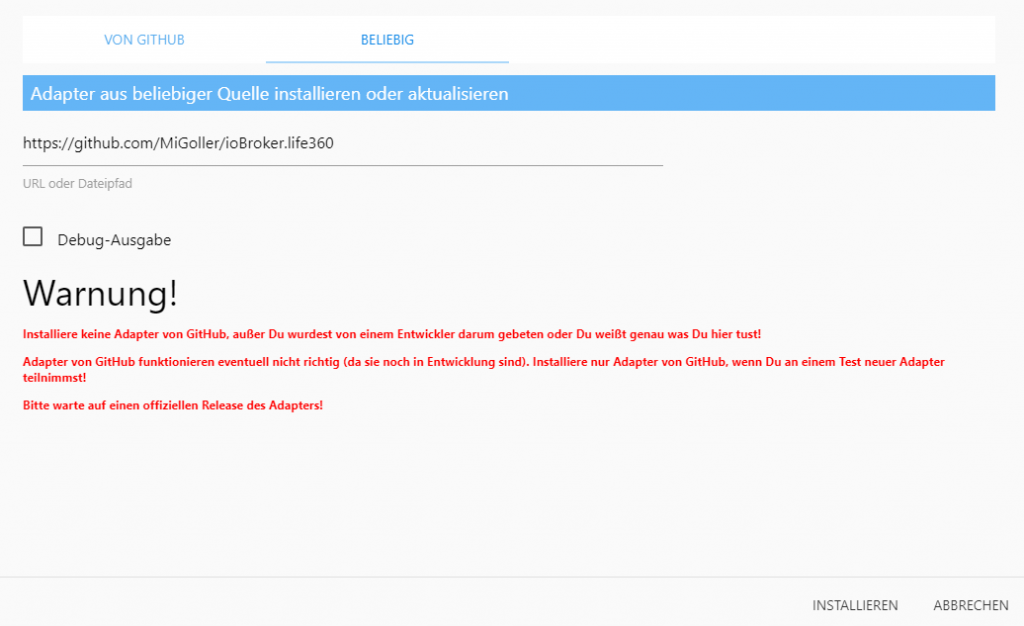
Nach dem wir den Adapter nun heruntergeladen haben, können wir jetzt eine Instanz des Adapters hinzufügen.
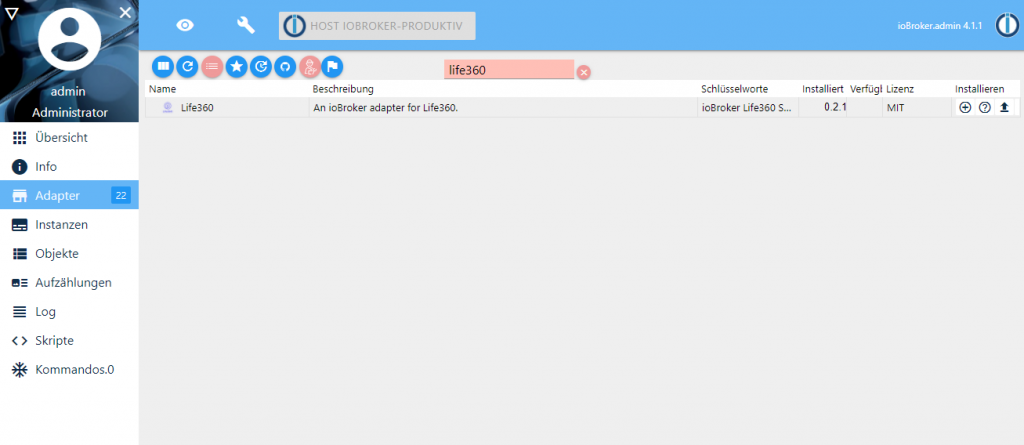
Nach der Installation des Adapters startet wie gewohnt direkt die Konfiguration. Hier hinterlegst Du nun Deine E-Mail-Adresse und Dein Kennwort aus der life360 App. Zusätzlich bitte hier den Ländercode sowie Deine Handynummer hinterlegen. Das Abfrageintervall habe ich hier auf 60 Sekunden belassen.
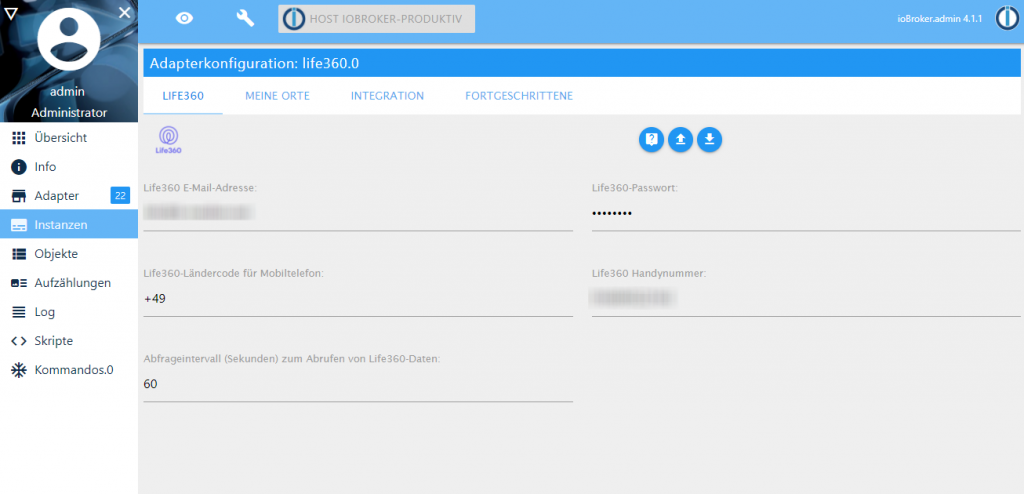
Nach dem der Adapter nun gestartet wurde, können wir jetzt in die Objekt-Ansicht wechseln. Hier findest Du folgende Datenpunkte:
circles
Hier werden die Familiengruppen angezeigt. Unterhalb des Ordners findest Du die einzelnen Orte sowie darunter die einzelnen Familienmitglieder. Wenn Du dann das Familienmitglied aufklappst, siehst Du auch direkt einen Datenpunkt isPresent, der somit angibt ob sich das Familienmitglied aktuell an diesem Ort aufhält.
people
Im Ordner people findest Du die einzelnen Familienmitglieder. Du findest hier Informationen über den aktuellen GPS-Status (ob er geteilt wird, aktuelle Position als GPS-Koordinate). Über den Datenpunkt urlMap kannst Du Dir die Position auch direkt auf der Karte ansehen.
places
Unterhalb von places stehen die über die App hinterlegten Orte. In der kostenlosen Version können hier nur zwei Orte hinterlegt werden. Über den Adapter kannst Du aber weitere Orte für die Nutzung in ioBroker hinterlegen.
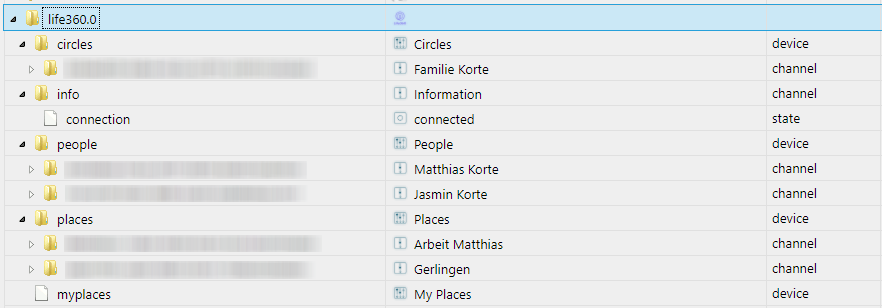
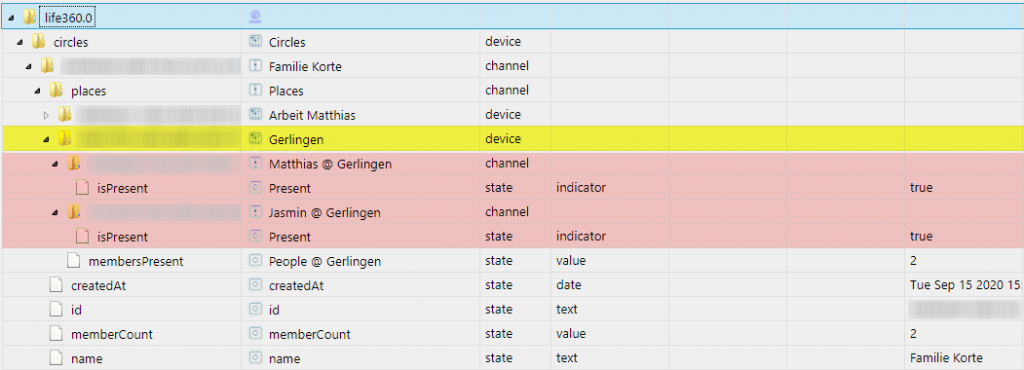
Im nächsten Schritt legen wir uns weitere Orte im life360-Adapter an. Dazu wechseln wir in die Adapter-Konfiguration und klicken auf die Lasche Meine Orte. In dieser Liste können wir eigene Orte hinzufügen. Du benötigst dazu nur den Breiten- und Längengrad sowie den Radius in Metern. Ich habe den Radius hier test-halber auf 70 Meter eingestellt, mal sehen ob er auch kleiner gewählt werden kann. Die Eigenschaft Kreis habe ich zunächst nicht konfiguriert, da mir hier die eigentliche Verwendungszweck noch unklar ist.
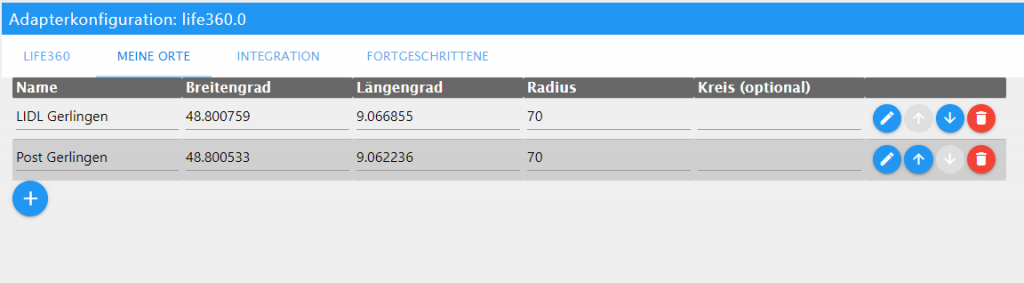
In den Objekten findest Du die eigenen Orte im Ordner myPlaces. Unter jedem Ort sind wieder die einzelnen Familienmitglieder mit dem jeweiligen isPresent Datenpunkt vorhanden. So kannst Du erkennen, ob sich ein Familienmitglied an einem definierten Ort aufhält. Zudem sind hier praktische Datenpunkte wie etwa membersPresentCount vorhanden.
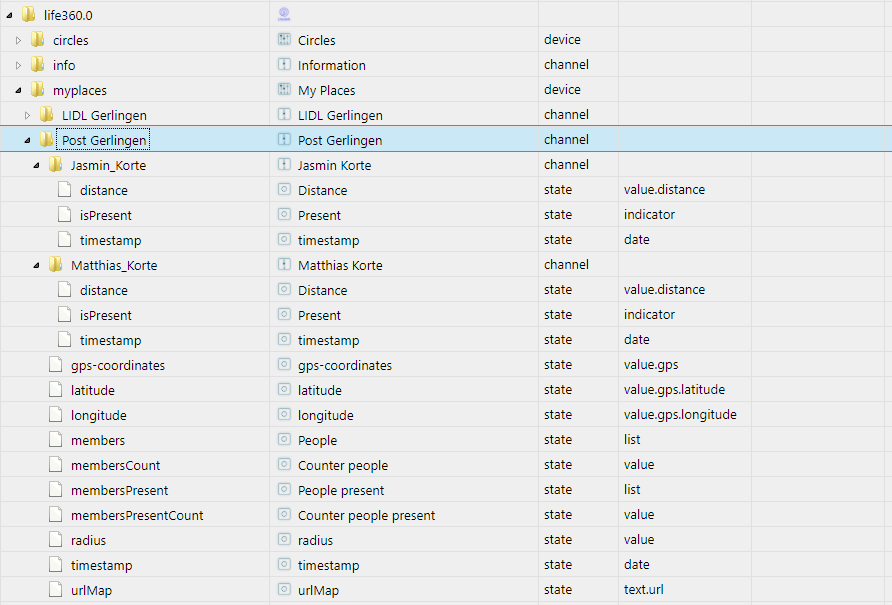
Ich habe Dir nun die Konfiguration des ioBroker life360 Adapters kurz und kompakt gezeigt. Über die Objekte kannst du schon ziemlich komfortabel sehen, welche Familienmitglieder sich an welchen Orten aufhalten. Somit kannst Du nun auch Deine Anwesenheitserkennung und Steuerung mittels diesen Datenpunkten umsetzen. Bei Bedarf kann ich hier gerne noch in einem zweiten Teil verschiedene Beispiel-Scripts zeigen
Fazit
Ich habe die life360 App aktuell auf zwei Geräten installiert und bin mit Integration in ioBroker sehr zufrieden. Die Installation und Einrichtung der App sowie dies Adapters ging einfach und intuitiv. Die Limitierung der möglichen Orte für Benachrichtigungen in der App kann durch den Adapter umgangen werden. Zudem habe ich dann die Orte direkt in ioBroker und kann sie auch dort bearbeiten. Im direkten Vergleich zu IFTTT finde ich die life360 Ortung sogar noch deutlich genauer.
Über Kommentare, Fragen und Anregungen freue ich mich wie immer. Gerne könnt Ihr auch Fragen per E-Mail senden 🙂




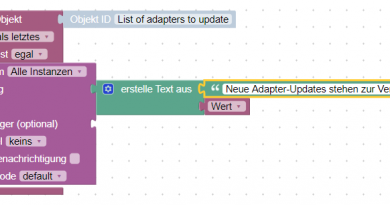
Hallo Matthias,
sehr Interessant der Beitrag. Das ganze wird ja nur funktionieren mit ständig eingeschalteten GPS? Und was passiert oder auch nicht, wenn ich zuhause mein Handy ausschalte?
LG Michael
Ich hätte Interesse an dem Teil 2 für die Beispiel Scripts.
Ich hätte auch großes Interesse an Teil 2 – vielen Dank für diese tollen Anleitungen!
Ich hätte ebenfalls Interesse an deiner Lösung mit der Anwesenheit.
Mein Blockly ist gerade in Arbeit. Beim betreuten der Kreise funktioniert schon mal aber beim entfernen noch nicht.
Für ein Blocklyscript wäre ich dankbar.
Hallo Robert,
gerne, der Artikel dazu ist bereits in der Planung 🙂
LG Matthias
Hallo Matthias, vielen Dank für deine Erklärung und deinen Beitrag. Auch ich hätte großes Intresse an dem zweiten Teil. Ich suche eine Lösung zum einschalten der Hof Beleuchtung über Anwesenheit.
Also:Ich betrete den 70m Kreis und das Hoflicht geht an.
LG Olaf
Hallo,
bei mir wird leider der Datenpunkt isPresent nicht aktualisiert. Der Adapter aktualisiert alle 30 Sekunden. An was kann das liegen?
Ohne den Datenenpunkt kann ich keine Anwesenheitserkennung machen?
Ein Test-Blockly funktioniert und sendet sofort eine Telegram-Nachricht (wenn ich den Datenpunkt manuell ändere).
Hallo,
super, danke – das hat mir gefehlt! Habe für die „Anwesenheit“, die ich eigentlich nur für die Heizung benötige, vieles probiert. Mit G-Tag und Radar, mit Zähler beim Öffnen der Tür etc. pp.
War Alles nicht zielführend. Handy haben wir (eigentlich) immer mit, so das dies nun der optimale Weg war.
Liebe Grüße
Olli
Hallo Olli,
super, ja, so war es bei uns genauso – daher auch für mich so der beste Weg 🙂
LG Matthias
Hallo
Weißt du etwas ob der life360 Adapter im iobroker defekt ist? Ich bekomme seit gestern laufend die Fehlermeldungen
No data received from Life360 cloud services!
Failed to connect or to login for 6 times. Aborting …
Error: Error: Connection established but failed to authenticate. Check your credentials!
Moin,
ja, das gibt es seit gestern ein Problem, welches vermutlich per Adapter-Update gelöst wird. Auf GitHub gibt es dazu ein Issue.
LG Matthias
Hey,
vielen Dank für Deinen Beitrag zur Einrichtung und Nutzung meines Adapters. Life360 hat Änderungen an der API vorgenommen, so dass ich den Adapter anpassen musste. Aktuell sind mir nach dem Update keine Störungen mehr bekannt.
Der Adapter unterstützt auch schon seit einigen Versionen, eigentlich als Reaktion auf Deinen Beitrag, die Möglichkeit, das benötigte Format für Visualisierungen als Datenpunkt zur Verfügung zu stellen; der Workaround mit dem Skript sollte dann überflüssig sein.
VG,
MiGoller
Hallo,
danke für den tollen Adapter und Dein Feedback hier.
Ja, das mit dem Format habe ich gesehen, muss ich noch ergänzen 🙂
LG Matthias
Hi,
Der Adapter lässt sich auch leider nicht mehr installieren.
Ist das Update denn schon raus?
LG An
Hallo Andy,
ja, Update ist schon verfügbar. Hat es bei Dir dann wieder geklappt?
LG Matthias